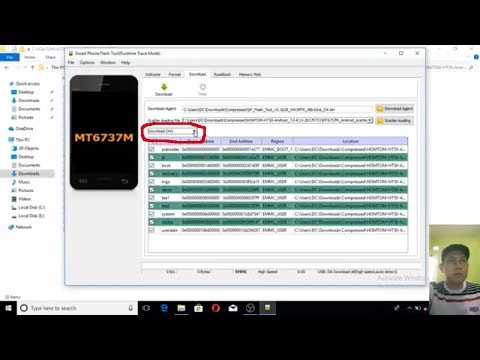
Šiame vadove bus paaiškinta, kaip lengvai įdiegti „Android 7.0 Nougat“ dabar tiems, kurie vis dar laukia atnaujinimo. Pasibaigus kovo mėnesio beta versijai ir paskelbus penkis atnaujinimus, „Google“ oficialiai „Android“ išleido „Nexus“ įrenginiams rugpjūčio pabaigoje. Štai kaip jį įdiegti ir visus naujausius atsisiuntimo failus.
Šiuo metu dauguma vartotojų jau turėjo gauti „Android 7.0 Nougat“ oro atnaujinimą, tačiau jei ne, galime ją įdiegti. Vienas greitas būdas yra prisijungti prie beta programos, kuri automatiškai atnaujinama iki oficialaus išleidimo. Taip mes gavome „Pixel C“ ir „Nexus 6P“ ir rankiniu būdu atnaujinome „Nexus 9“. Tačiau „Google“ taip pat išleido gamyklinius vaizdus, kuriuos naudosime toliau.
Skaitykite: „Android 6.0“ ir „Android“ 5.1.1 „Lollipop“: kas naujo
Geriausias būdas yra atsisiųsti „Android 7.0 Nougat System Factory“ vaizdą, kuriame yra visi failai, reikalingi „Android N“ akcijų versijai įdiegti „Nexus 6P“, „Nexus 5X“, „Nexus 6“, „Nexus 9“, „Pixel C“, „Nexus“ leistuve ir „Android“ Vienas įrenginys. Deja, „Nexus 5“ ir „Nexus 7“ nebepalaikomi. Skaitykite toliau, kad gautumėte greitas instrukcijas.

Lengvai įdiekite „Android 7.0 Nougat Right Now“
Tie, kurie jau užsiregistravę beta versijoje, gali tikėtis, kad pranešimas apie oro atnaujinimą ateis bet kuriuo metu, o tai yra paprasčiausias būdas. Pirmieji įrenginiai, skirti „Android 7.0“, buvo beta programoje, ypač „Nexus 6P“. Tačiau gamykliniai vaizdai leidžia visiems ir visiems, turintiems suderinamą „Nexus“, įdiegti ją dabar.
Gamyklos vaizdas iš esmės yra viskas, ką galite atsisiųsti kaip OTA atnaujinimą, skirtą įprastiems „Android“ naujiniams, ir tai yra visas atnaujinimas.
Kas naujo
„Android“ 7.0 „Nougat“ „Google“ padarė daug pakeitimų paviršiuje ir užkulisiuose. Reikšmingi savininkai pastebės daug patobulinimų, tačiau daugelis jų nebus vizualūs. Kai kurios svarbios naujos funkcijos yra vietinė daugiakalbė parama planšetiniams kompiuteriams ir išmaniesiems telefonams, kad būtų pagerintas daugiafunkcinis darbas, naujausias programų perjungimas, tiesioginis atsakymas į pranešimus tiesiai iš išskleidžiamojo strypo, pridedami pranešimai apie švaresnę išvaizdą, sklandūs atnaujinimai, „Android“ greitosios programos ir svarbūs patobulinimai „Android Doze“, kuri taupo akumuliatoriaus tarnavimo laiką. „Doze“ „Android“ įdeda į mažos galios režimą, kad taupytų bateriją, o „Android N“ tai atsitiks, kai ekranas bus išjungtas, o ne ilgai.
Šis vadovas parodys, kaip įdiegti ką tik išleistą „Nexus Android 7.0 Nougat“ naujinimą dabar, o ne laukti. Tai galima padaryti iš „Windows“, „Mac“, „Linux“ ar „ChromeOS“. Tai galima padaryti keliais būdais, ir daugybė dalykų, kurie gali būti neteisingi, bet žemiau, yra paprasčiausi žingsniai, nenaudojant valandų kuriant visas „Google“ programinės įrangos programas. Pradėkime. Pirmiausia jums reikės ADB, kai kurių failų, gamyklinių vaizdų, o po to jums reikės naudoti „Nugat“.
Kaip įdiegti ADB Windows, Mac, Ubuntu ir ChromeOS
Prieš įdiegdami „Android 7.0“ į „Nexus 5x“, „Nexus 6p“ ar kitus, jums reikės įdiegti ADB ir „Fastboot“ į kompiuterį. Tai programa, kuri veikia jūsų kompiuteryje / kompiuteryje, kad prisijungtumėte prie „Android“ įrenginio per USB kabelį ir „flash“ Android programinę įrangą prie įrenginio.
„ADB“ ir „Fastboot“ diegimas yra viena iš labiausiai erzinančių „Android“ gamyklinių vaizdų diegimo dalių, tačiau keletas įrankių yra neįtikėtinai lengva.
Kaip įdiegti ADB sistemoje Windows
Jei naudojate „Windows“ įrenginį, galite naudoti 15 sekundžių „ADB“ diegimo programą, kad supaprastintumėte procesą ir kelis minutes pradėtumėte veikti.
Atsisiųskite „ADB“ diegimo programą „Windows“. Raskite failą, dešiniuoju pelės klavišu spustelėkite jį ir pasirinkite Vykdyti kaip administratorių. Kai būsite paraginti, turite suteikti programai prieigą prie administratoriaus. Kai programa paleidžiama, įveskite Y ir įveskite, kad pasirinktumėte „Yes“, kad įdiegtumėte „ADB & Fastboot“, į „intsll ADB / Fastboot“ sistemą ir įdiegtumėte tvarkykles. Kai pasirodo naujas langas, atlikite tvarkykles, kad įdiegtumėte tvarkykles.
Įdiegus „Android“ 7.0 „Nougat“ išleidimą į „Nexus“ išmanųjį telefoną, planšetinį kompiuterį ar grotuvą, turėtumėte būti pasirengę.
Kaip įdiegti ADB „Mac“, „Linux“ ir „Chrome“
„Nexus Tools“ leidžia lengvai įdiegti ADB „Mac“, „Linux“ ar net „Chrome“. Tiesiog atidarykite terminalą kompiuteryje ir praeiskite iš xda kodo. Atidarykite terminalą, ieškodami paieškos, ir tiesiog įveskite terminalą, kad jį atidarytumėte. Tada nukopijuokite / įklijuokite ir mes esame beveik ten.
Tai įdiegs „ADB“ ir „Fastboot“ „Mac“, „Linux“ ir „Chrome“ OS be jokių kitų veiksmų. Tai labai lengva ir vengiama bet kokio ADB paketo netvarkos, kuri paprastai užtrunka daug ilgiau.
Pasibaigus scenarijui, įveskite ADB arba Fastboot, kad paleistumėte bet kurį procesą. Štai kur jums reikės, kad „Flash“ automatiškai paleistų „Google“ pateiktus naujus oficialius „Android 7.0“ sistemos vaizdus. Nepamirškite eiti į nustatymus> kūrėjo parinktis ir pirmiausia įjungti USB derinimo funkciją.
Kaip įdiegti „Android“ 7.0 „Nougat“ dabar
Pirmas dalykas, kurį jums reikia padaryti, yra atsisiųsti tik išleistą „Android“ 7.0 „Nougat“ sistemos vaizdą jūsų įrenginiui, kuris jūsų patogumui buvo įklijuotas žemiau esančiose nuorodose. Turėsite sutikti su tęsti terminais. Dabar, kai nebeužduodame beta versijos, tai yra faktiniai gamyklos vaizdai iš naujo puslapio, o ne kūrėjo peržiūros svetainėje. Jei norite atsisiųsti „Android 7.0“ vaizdą, spustelėkite toliau pateiktas nuorodas.
Kol kas „Google“ išleido vaizdą beveik visiems palaikomiems įrenginiams, bet dėl kokios nors priežasties originalus „Nexus 6“ vis dar trūksta. Visos toliau pateiktos nuorodos yra naujausios versijos, išskyrus „Motorola Nexus“ 6. Vėliau peržiūrėkite atnaujintą atsisiuntimo nuorodą.
- „Nexus 5X Android 7.0“ vaizdas
- Nexus 6 „Android“ N DP5 vaizdas (7,0 Netrukus)
- „Nexus 6P Android 7.0“ vaizdas
- „Nexus 9 Android 7.0“ vaizdas
- „Pixel C“ planšetinio kompiuterio „Android“ 7.0 vaizdas
- „Nexus“ grotuvo „Android“ 7.0 vaizdas
Tada jums reikės atlaisvinti šiuos failus į aplanką, prie kurio galite pasiekti, mes tiesiog išpakavome jį į „Mac“ darbalaukį. Po to, kai „Android 7.0 Nougat“ sistemos atvaizdas bus pašalintas, turėsite rasti šį aplanką ir įvesti „cmd“ į adreso juostą „Windows“, arba atidaryti terminalą ir nukreipti aplanką į šį naują aplanką „Mac“, „Linux“ ar „Chrome“ OS. Priminimas, jei naudojate MAC, turite įsitikinti, kad terminalas veikia tik aplanke, kurį ką tik išpakavote.
Jei jūsų „Nexus“ nėra įkrovos paleidėjas, turite tai padaryti pirmiausia. Nepavyko įdiegti „Android 7.0 N“ sistemos vaizdo ir atnaujinti, kai įrenginys užrakintas. Tai nuvalys įrenginį ir ištrins visus naudotojo duomenis, nustatymus, nuotraukas ir pan. Pakartokite, tai ištrins viską!
Atidarykite „Adb“ aplanką ir įveskite toliau nurodytą komandą, tada paspauskite „Enter“.
Adb perkrauti įkrovos įkroviklį
„Fastboot“ tipo:
fastboot oem atrakinti
Tada paspauskite Enter. Vadovaukitės ekrane pateikiamomis instrukcijomis ir pasirinkite ištrinti įrenginį. Palaukite minutę, kad jis atrakintų. Tai pašalina viską jūsų prietaise.
Nexus 6P naudotojai turės naudoti „Fastboot“ įrenginiai ir tada „Greitas paleidimas mirksi“ atrakinti „bootloader“. Tada tęskite.

Įdiekite „Android 7/0“ dabar „Nexus 5X“, „Nexus 6P“, „Nexus 6“, „Pixel C“ ir daugiau
Flash vaizdą
Dabar atidarykite aplanką, kuriame yra neišsiųstas „Android 7.0“ sistemos atvaizdo failas, kurį ką tik parsisiuntėte. Adresų juostoje įveskite cmd. Įveskite kelias komandas, paskelbtas žemiau, ir paspauskite Enter arba kopijuoti / įklijuoti, kad išvengtumėte klaidų. „Mac“ kompiuteryje galite atidaryti aplanką „Terminal“, įgalindami terminų nuorodas nustatymuose. Tai raktas Mac vartotojams. Eikite į System Preferences ir pasirinkite Keyboard> Shortcuts> Services. Nustatymuose suraskite „Naujas terminalas aplanke“ ir spustelėkite langelį. Dabar, kai esate „Finder“, dešiniuoju pelės klavišu spustelėkite aplanką ir rodomas atviras atidaryti terminalą. Arba tiesiog atlikite jį darbalaukyje, kuriame išpakavote gamyklos vaizdą, kaip parodyta žemiau.

Įdiegę „Android N“ į savo „Nexus 5X“, „Nexus 6P“, „Nexus 9“ ar net „Nexus“ grotuvą, kai bus terminalas, tiesiog nukopijuokite ir įklijuokite žemiau pateiktas komandas.
flash-all.bat
Tai mirksi visi reikalingi failai. Jei esate a „Mac“ arba kitą kompiuterį, kurį reikės įvesti;
sudo ./flash-all.sh
Tai paskatins visus failus ir atnaujins jūsų įrenginį į naujausią oficialią „Android 7.0 Nougat“ versiją iš „Google“. Tas pats, kuris ateina kaip atnaujinimas. Failai pradės stumti ir įdiegti, o „Nexus“ įrenginys gali paleisti iš naujo. Pažvelkite į naują atnaujinimo animaciją ir palaukite, kol procesas bus baigtas. Logotipo ekranas gali likti ilgą laiką. Neatjunkite įrenginio. Tai gali trukti 10 minučių ar ilgiau. Kai „Android“ paragins užbaigti sąranką, galite atjungti „Nexus“. Mums užtruko mažiau nei dvi minutes.
Verta pažymėti, kad kai kurie vartotojai gali patirti a „Trūksta sistemos.img“ klaida ir diegimas bus nutrauktas. Taip yra todėl, kaip bandote atnaujinti naujinimą. Čia rasite instrukcijas, kaip tai pasiekti. Iš esmės vartotojai turės išpakuoti aplanką „update.zip“ ir perkelti visus vaizdus į pradinį aplanką, kurį minėjome anksčiau, o po to rankiniu būdu juos blyksime po vieną, lyginant su „flash-all“ komanda, kurią mes čia naudojame. Tai atlikite tik tada, kai susiduriate su problemomis, kuriose trūksta vaizdų. Tai užtrunka dar kelis žingsnius, bet veikia vienodai.
Kai procesas baigiamas, galite įvesti savo informaciją arba „Gmail“ paskyrą ir pradėti naudoti „Android 7.0“ dabar „Nexus“ įrenginiuose. Kai tik bus išsiųsti kiti gamyklos vaizdai, pridėsime atsisiuntimo nuorodas.
„Android 7.0“ „Nougat Over-the-Air“ naujinimas
Tiems, kurie nemėgsta žaisti su visa ši medžiaga, turime geras naujienas. Vieną kartą „Android 7.0 Nougat“ buvo išleistas rugpjūčio 22 d., Ir šiuo metu dauguma ar visi įrenginiai turėjo gauti atnaujinimą. Tai reiškia, kad nekalbama apie pirmiau minėtą baisų daiktą ir priimkite virš oro atnaujinimo, kaip ir bet kuris kitas ankstesnis atnaujinimas. „Google“ netgi naudos beta programą, kad ši rudenį stumtų techninės priežiūros duomenis (MR1, MR2 ir tt).
Šiuo metu mes gavome „Nexus 6P“ ir „Pixel C“ planšetinio kompiuterio atnaujinimą. Daugiau informacijos apie tai, ar ne įdiegti „Android 7.0 N“, spustelėkite čia.


